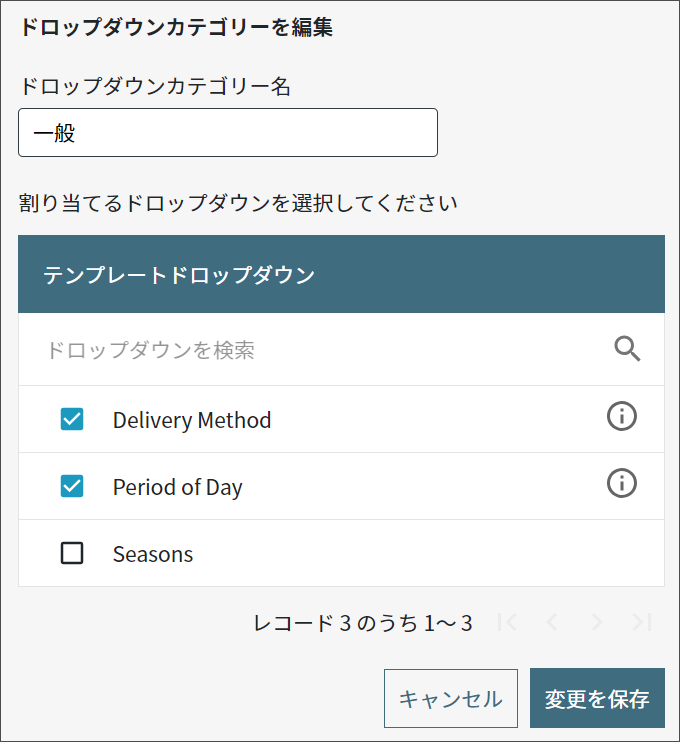メッセージテンプレートの作成
連絡先とより効率的かつ一貫性のあるコミュニケーションを取るために、受信メッセージへの返信または新規メッセージとして、頻繁に送信する必要があるテキストメッセージ用のテンプレートを作成できます。以下の図は、新規作成中のメールに「クーポンが切れる」という名前のメッセージテンプレートを挿入するエージェントを示しています。テンプレートに対して、アクセス可能なエージェントグループをアサインすることができます。
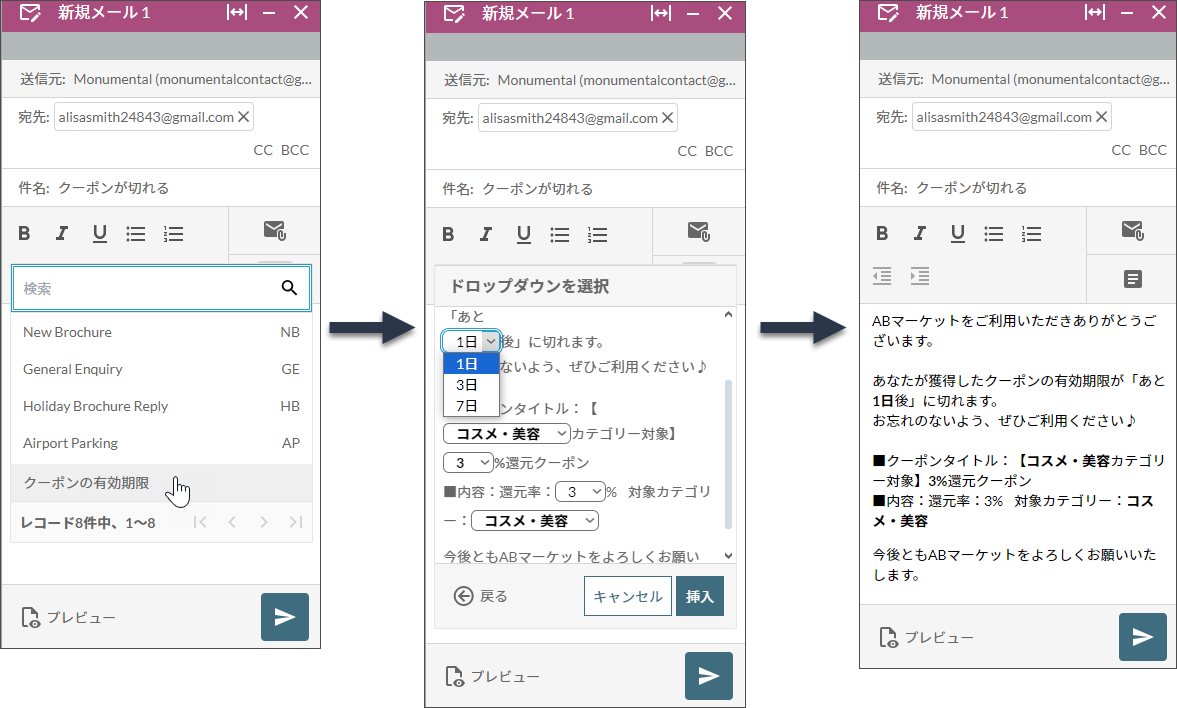
メッセージテンプレートに、ドロップダウンを設定することもできます。(オプション)ドロップダウンは、単語または文章の選択肢を表示するオプションリストです。エージェントがメッセージの内容を宛先に合わせて調整できるようになります。上の図では、「クーポンが切れる」テンプレートに3つのドロップダウンが設定されています。ドロップダウン付きのメッセージテンプレートではデフォルトオプションないしは別のオプションを選んでください。
手順
メモ:新しくドロップダウンを作成する時は、「テンプレートドロップダウンの作成」の手順に従ってください。
- DTAのメインアプリケーションウィンドウの左側にあるツールバーで、
 ボタンをクリックして「設定」ウィンドウを表示してください。
ボタンをクリックして「設定」ウィンドウを表示してください。 - 「設定」ウィンドウで、「サービス管理」を選択してください。
- 「テンプレートの管理」を選択してください。
- 「テンプレート名」フィールドに新規テンプレートの名前を入力してください。
- 「メッセージ」フィールドにテンプレートの本文を入力してください。フィールドの上部にあるボタンを使用し、必要に応じてメッセージの書式を設定してください。
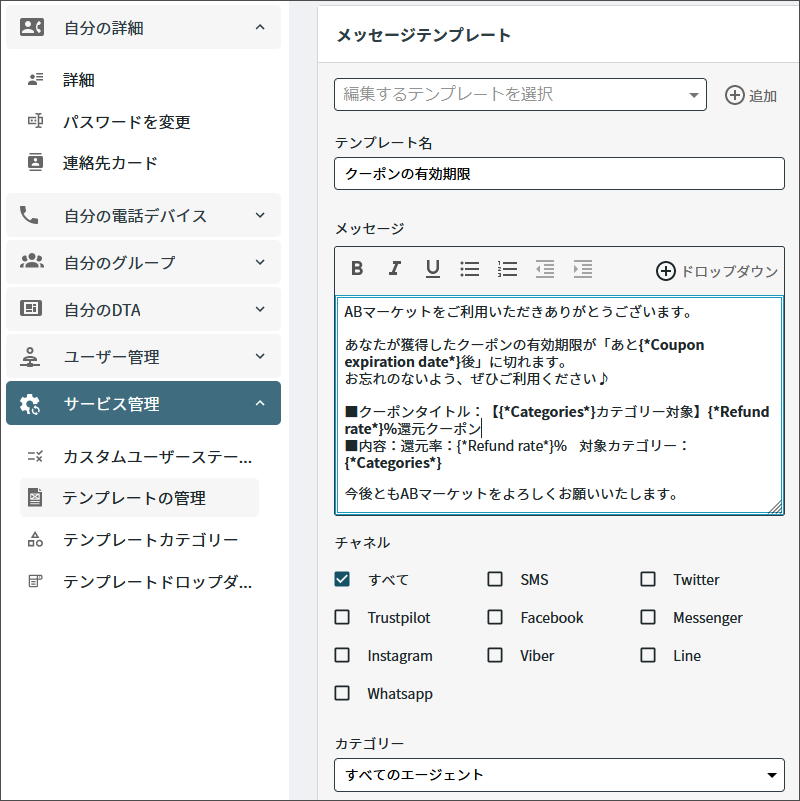
![]() 「ドロップダウン」ボタンが表示されている場合は 、必ずドロップダウンが設定されています。テンプレートのテキストの特定の場所にドロップダウンを挿入したい時は、このボタンをクリックし、カテゴリーからドロップダウンを選択してください(カテゴリーは
「ドロップダウン」ボタンが表示されている場合は 、必ずドロップダウンが設定されています。テンプレートのテキストの特定の場所にドロップダウンを挿入したい時は、このボタンをクリックし、カテゴリーからドロップダウンを選択してください(カテゴリーは 
 で示されます)。ドロップダウンまたはカテゴリーの名前がわかっている場合は、「検索」フィールドに名前を入力すると、すばやく検索できます。下の図では、「クーポンの有効期限」ドロップダウンが選択されています。
で示されます)。ドロップダウンまたはカテゴリーの名前がわかっている場合は、「検索」フィールドに名前を入力すると、すばやく検索できます。下の図では、「クーポンの有効期限」ドロップダウンが選択されています。
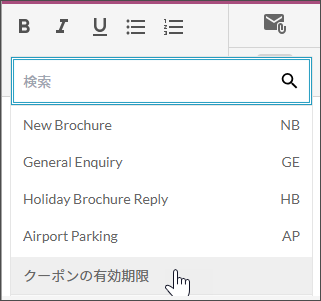
ドロップダウンは、上の図に示すように、テキストカーソルの位置に挿入されます。ドロップダウンの名前は中括弧とアスタリスクで囲まれ、編集はできません。上の図では、「Coupon expiration date」、「Categories」、および「Refund Rate」という3つのテンプレートドロップダウンが挿入されています。このテンプレートへのアクセスのあるユーザーがメッセージを作成するときに、これらのドロップダウンからオプションを選択できます。ドロップダウン要素を選択してクリップボードにコピーすると、このメッセージテンプレートまたは別のメッセージテンプレート内の別の場所に挿入できます。
- テンプレートを全チャネルで使用可とする場合は、「すべて」チェックボックスを選択してください。特定のチャネルでのみ使用可とする場合は、「すべて」チェックボックスの選択を解除し、テンプレートを使用できるチャネルを選択してください。(このリストに表示されるチャネルは、組織の設定によって異なります。)
- (スーパーバイザーのみ)「カテゴリー」ドロップダウンリストを使用し 、メッセージテンプレートカテゴリーを選択してください。このオプションは、テンプレートの特定のエージェントへの表示を制限するために使用します。
- (オプション)「ショートカット」フィールドに、テンプレートの省略したエイリアス名を入力してください。この名前の全部または一部を入力するだけで、エージェントがこのテンプレートをすばやく見つけることができます。
- 「保存」をクリックしてください。
エージェントがテキストベースのメッセージを作成する時に、新しいメッセージテンプレートを使用できるようになりました。
- 「設定」ウィンドウを閉じるには、
 ボタンをクリックするか、メインアプリケーションウィンドウ内のウィンドウの外の任意の場所をクリックしてください。
ボタンをクリックするか、メインアプリケーションウィンドウ内のウィンドウの外の任意の場所をクリックしてください。
テンプレートドロップダウンは、テンプレートのテキストの特定の場所に表示されるオプションのリストです。テンプレートを使用しているエージェントは、言葉を入力する代わりにこれらのオプションのいずれかを選択できます。例えば、「晩春」、「夏」、「秋」、「初冬」のオプションを含む「季節」というドロップダウンを作成できます。
メモ:新しくドロップダウンカテゴリーを作成したい時は、まず「テンプレートドロップダウンカテゴリーの作成」の手順に従ってください。
- 「設定」ウィンドウの「サービス管理」セクションで、「テンプレートドロップダウン」を選択してください。
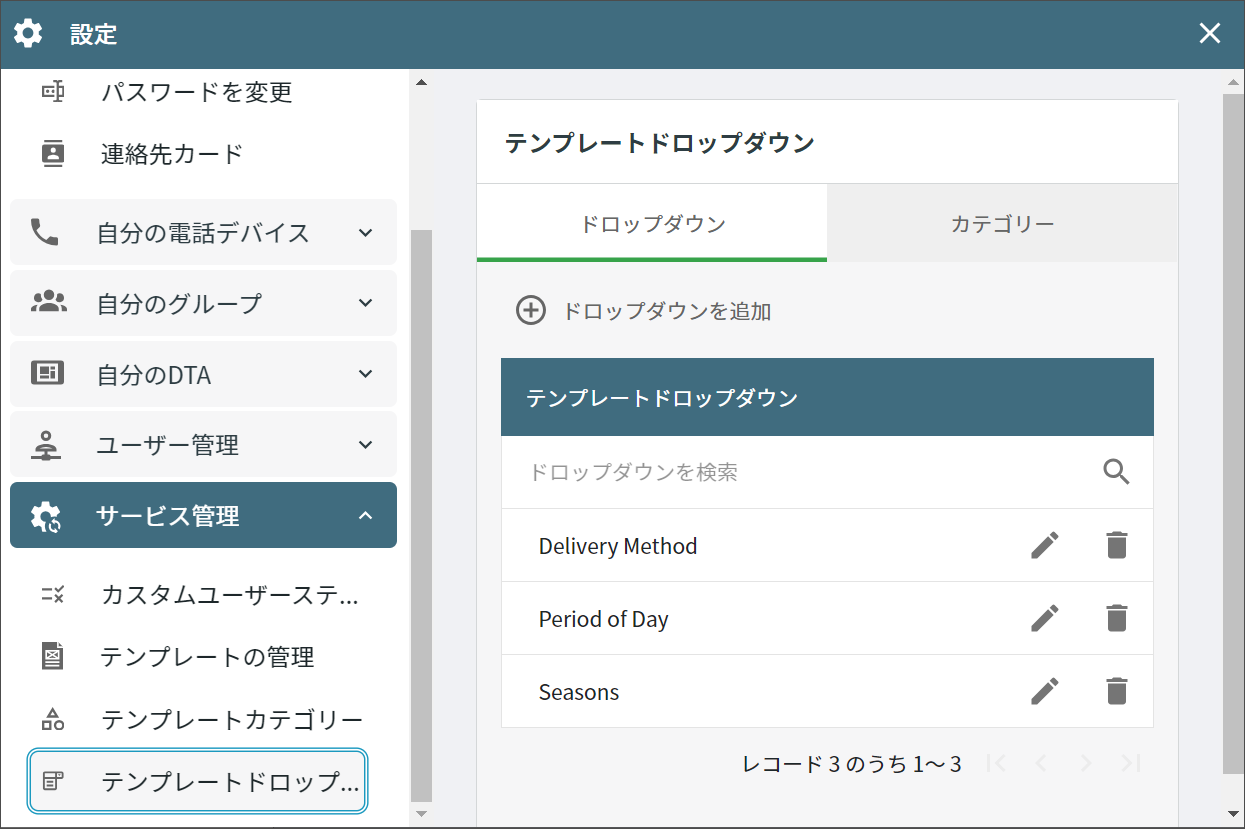
- 「ドロップダウン」タブで、
 「ドロップダウンを追加」ボタンをクリックしてください。
「ドロップダウンを追加」ボタンをクリックしてください。 - 「テンプレートドロップダウン名」フィールドに新しいドロップダウンの名前を入力し、カテゴリーを選択してください。選択可能なカテゴリーがないと、ドロップダウンはデフォルトの「すべて」カテゴリーに配置されます。
「Option 1」フィールドには、最初のオプションを入力してください。
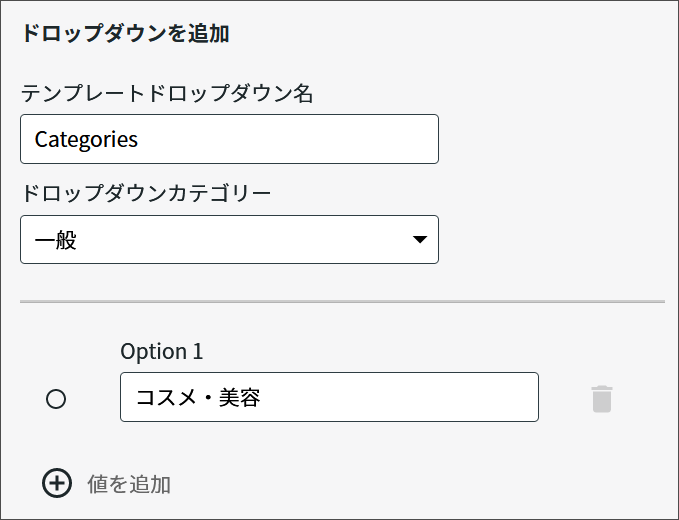
 「値を追加」ボタンをクリックすると、2番目ないしそれ以降のオプションを追加できます。
「値を追加」ボタンをクリックすると、2番目ないしそれ以降のオプションを追加できます。
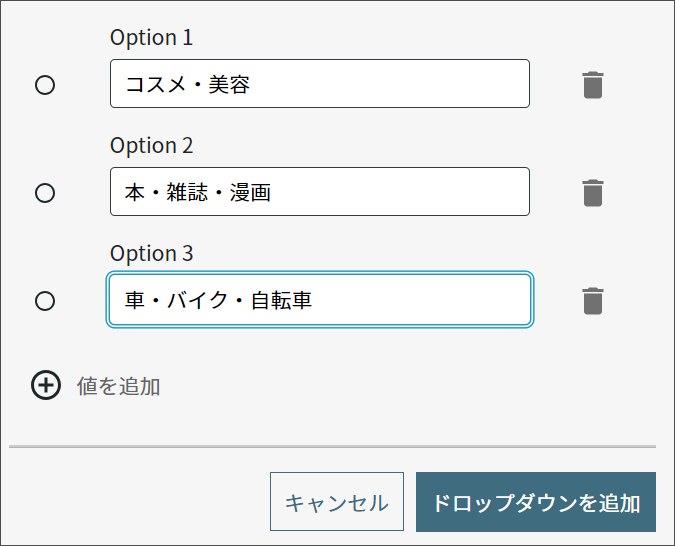
デフォルトオプションにしたいドロップダウンの横にあるオプションボタンをクリックしてください。選択したドロップダウンが、自動適用されます。オプションを選択しないと、ドロップダウンを保存するときに、「Option 1」がデフォルトとしてマークされます。
- すべてのオプションを追加したら、「ドロップダウンを追加」ボタンをクリックして、保存してください。
新しいドロップダウンがリストに追加され、新規・既存のメッセージテンプレートに挿入できるようになりました。
- 必要なら、
 「ドロップダウンを追加」ボタンをクリックし、さらにドロップダウンを作成してください。
「ドロップダウンを追加」ボタンをクリックし、さらにドロップダウンを作成してください。
テンプレートドロップダウンカテゴリーを使用すると、これらをグループ化し、検索と管理が容易になりますテンプレートカテゴリーを作成しない場合は、「すべて」カテゴリーに配置されます。
- 「設定」ウィンドウの「サービス管理」セクションで、「テンプレートドロップダウン」を選択し、「カテゴリー」タブをクリックしてください。
 「カテゴリーを追加」ボタンをクリックしてください。
「カテゴリーを追加」ボタンをクリックしてください。
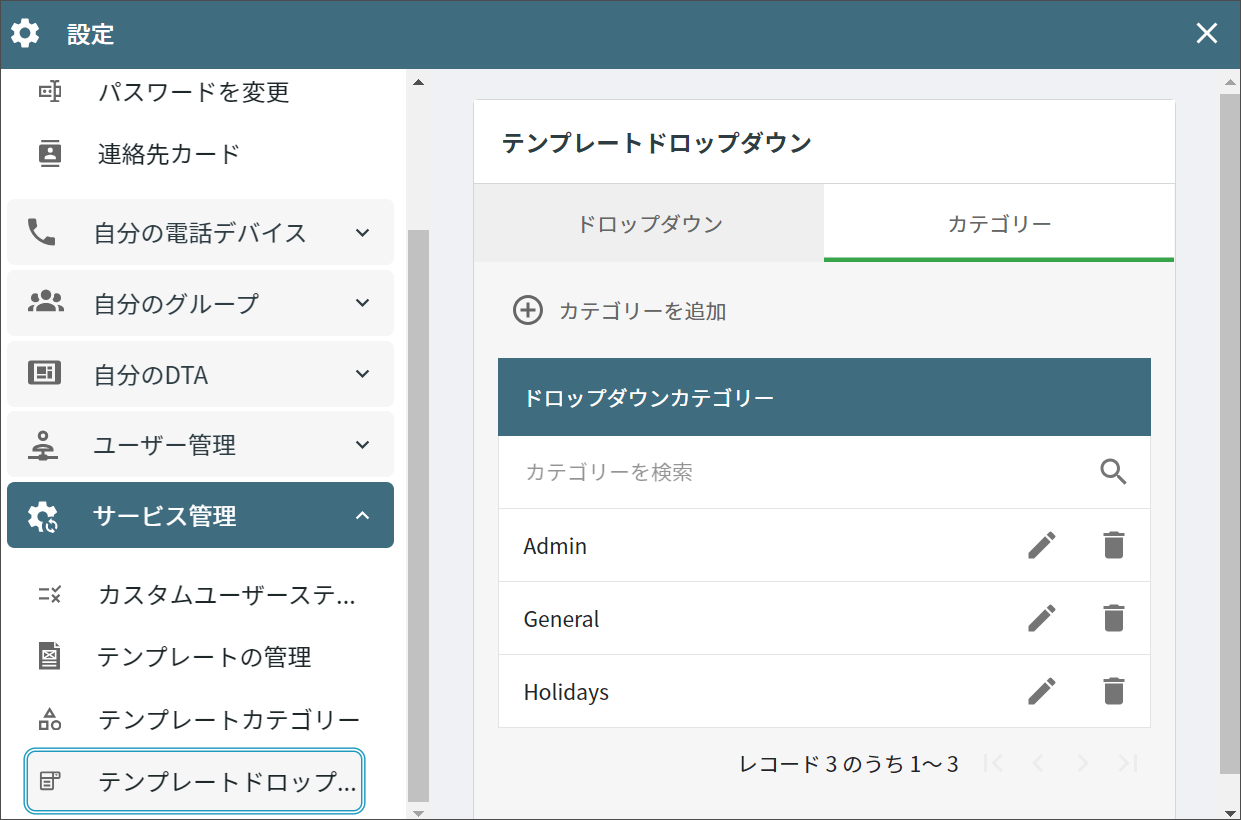
- 「ドロップダウンカテゴリー名」フィールドにカテゴリーの名前を入力してください。
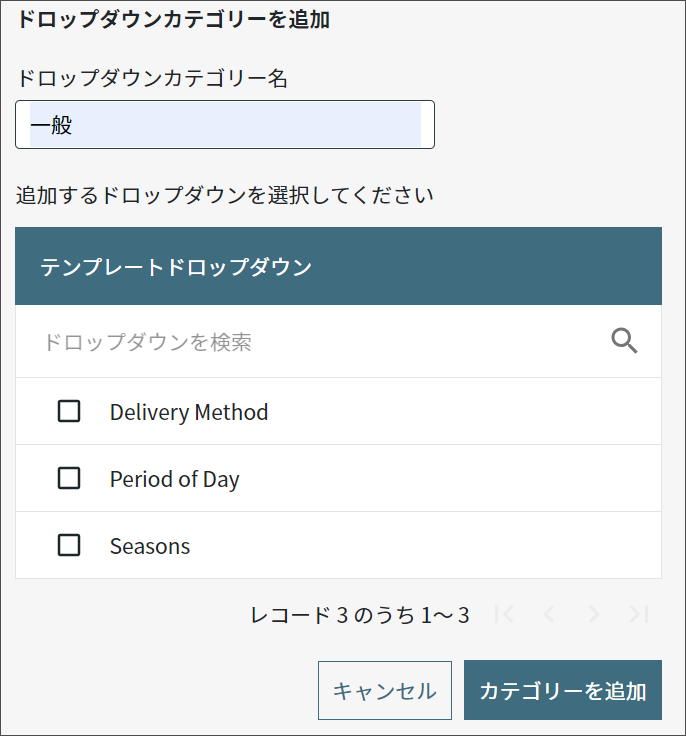
- 「カテゴリーを追加」ボタンをクリックしてください。新しいドロップダウンカテゴリーが、テンプレートドロップダウンで使用できるようになりました。
メモ:テンプレートドロップダウンが既に存在する場合、それらはカテゴリー名の下に一覧表示されます。新しいカテゴリーに含めるか除外するかは、選択可能です。
- 必要に応じて、
 「カテゴリーを追加」ボタンをクリックすると、さらにカテゴリーを作成できます。
「カテゴリーを追加」ボタンをクリックすると、さらにカテゴリーを作成できます。
関連タスク
以下のすべてのタスクは、「設定」ウィンドウの「サービス管理」セクションで実行できます。
|
タスク |
手順 |
|
メッセージテンプレートカテゴリーの編集 |
テンプレートのテキストやドロップダウン、およびテンプレートが適用される通信チャネルなど、テンプレートの作成時に設定されたものを変更できます。 「テンプレートの管理」を選択してください。 ページ上部のオプションリストから、編集したいメッセージテンプレートを選択し、必要な編集を行い、「保存」をクリックしてください。 |
|
メッセージテンプレートカテゴリーの削除 |
メッセージテンプレートを削除すると、エージェントはメッセージの作成時に、それを使用できなくなります。 「テンプレートの管理」を選択してください。 ページ上部のオプションリストから、削除したいメッセージテンプレートを選択し、「削除」をクリックしてください。 |
|
テンプレートドロップダウンの編集 |
ここでテンプレートドロップダウンのオプションの追加と削除できます。 「テンプレートドロップダウン」を選択してください。 「ドロップダウン」タブで、編集したいドロップダウンの横にある 必要に応じてオプションを編集してください。新しいオプションを追加する時は、 メモ:エージェントがDTAからログアウトしてから再度ログインすると、反映されたかどうか確認できます。 |
|
テンプレートドロップダウンの削除 |
テンプレートドロップダウンが削除されると、それ以降、選択できなくなります。既存のメッセージテンプレートのドロップダウンのインスタンスは削除されません。 「テンプレートドロップダウン」を選択してください。 「ドロップダウン」タブで、削除したいの横にある
メモ:エージェントがDTAからログアウトしてから再度ログインすると、反映されたかどうか確認できます。 |
|
テンプレートドロップダウンカテゴリーの編集 |
カテゴリーの名前を変更したり、カテゴリーにアサインされているドロップダウンを変更できます。 「テンプレートドロップダウン」を選択してください。 「カテゴリー」タブをクリックし、編集したいドロップダウンカテゴリー名の横にある 必要に応じて、カテゴリーの名前を編集してください。カテゴリーにアサインされているドロップダウンを変更する時は、カテゴリーに追加したいドロップダウンの横にあるチェックボックスで選択してください。ドロップダウンを削除したい時は、チェックボックスの選択を解除してください。
「変更を保存」をクリックしてください。 |
|
ドロップダウンテンプレートカテゴリーの削除 |
不要になったカテゴリーを削除できます。このカテゴリーに現在アサインされているテンプレートドロップダウンは、デフォルトの「すべて」カテゴリーに移動されます。 「テンプレートドロップダウン」を選択してください。 「カテゴリー」タブをクリックし、削除したいドロップダウンカテゴリーの横にある
|
こちらも参照してください:
メッセージテンプレートカテゴリーを作成(スーパーバイザーのみ)
 「編集」ボタンをクリックしてください。ドロップダウンリストが長いとき、ドロップダウンの名前がわかっているならば、「ドロップダウンを検索」フィールドに名前を入力し、
「編集」ボタンをクリックしてください。ドロップダウンリストが長いとき、ドロップダウンの名前がわかっているならば、「ドロップダウンを検索」フィールドに名前を入力し、 ボタンをクリックすると、すばやく検索できます。
ボタンをクリックすると、すばやく検索できます。 「削除」をクリックしてください。「変更を保存」をクリックしてください。
「削除」をクリックしてください。「変更を保存」をクリックしてください。 ボタンをクリックし、削除を確認してください。
ボタンをクリックし、削除を確認してください。